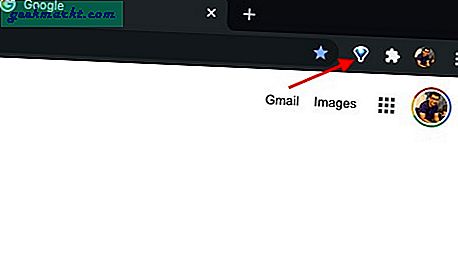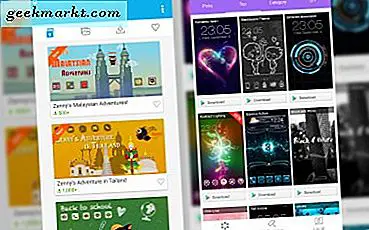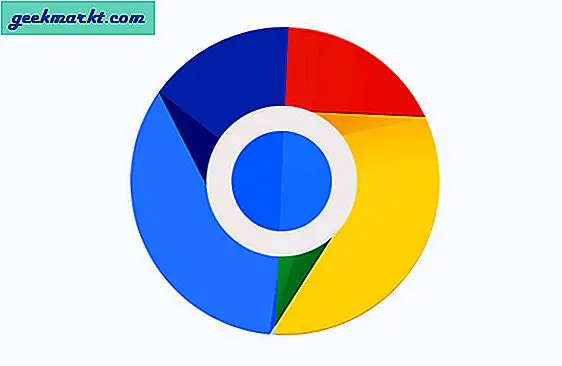OneTab là một tiện ích mở rộng trình duyệt phổ biến đóng tất cả các tab đang mở của bạn bằng một cú nhấp chuột và lưu chúng thành một danh sách đơn giản. Từ đó, bạn có thể lưu danh sách đó dưới dạng trang web, chia sẻ chúng với bạn bè hoặc khôi phục tất cả chúng. Nhưng nếu bạn đang sử dụng nó lần đầu tiên, tất cả các tính năng này có thể trông choáng ngợp. Đừng lo, đây là hướng dẫn từng bước về cách sử dụng OneTab hiệu quả.
Trước khi chúng tôi bắt đầu
Lý do chúng tôi đề xuất OneTab thay vì một trình quản lý tab khác là việc sử dụng bộ nhớ. Tôi không chắc chắn, vì vậy tôi đã thử kiểm tra và kết quả rất hài lòng nhưng đáng ngạc nhiên. Tôi đã mở nhiều tab YouTube tiêu tốn hơn 1 GB bộ nhớ trên RAM 4GB của mình. Sau khi bật OneTab, nó đã giảm xuống gần 44 MB, đây là một sự sụt giảm đáng kể về mức sử dụng bộ nhớ.
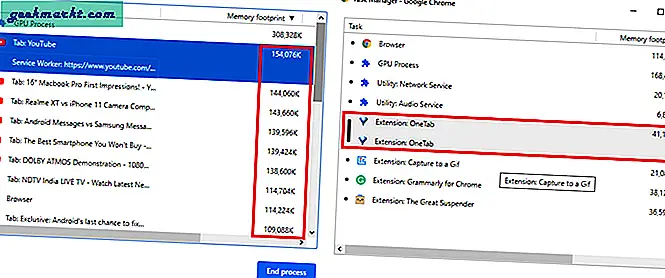
Làm thế nào để có được nó?
Tôi biết bạn đã biết, nhưng đối với những người chưa biết, chỉ cần truy cập Google và tìm kiếm OneTab hoặc nhấp vào đây. Sau đó nhấn vào Thêm vào Chrome. Nó sẽ tự động được thêm vào Chrome.
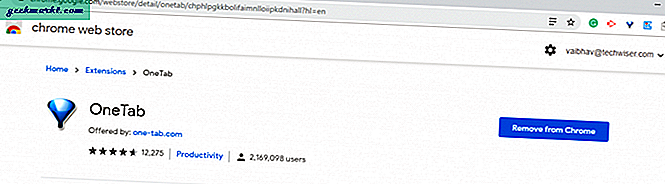
Bạn cũng có thể xem biểu tượng ở phía trên bên phải. Để xem điều khiển nhanh hoặc để đi sâu hơn vào bảng cài đặt, hãy nhấp chuột phải vào biểu tượng.
Nó sạch sẽ và bằng cách nào đó khiến tôi nhớ đến Windows XP. Ở trên cùng, nó hiển thị số lượng tab chính xác đã được cô đọng. Ngay bên dưới đó, nó hiển thị ngày và giờ khi tab cụ thể này được tạo. Xa hơn, bạn có thể thấy các tùy chọn như khôi phục, xóa, chia sẻ dưới dạng trang web và nhiều hơn nữa.
Vì vậy, mọi chức năng khả thi mà bạn có thể muốn sử dụng đều ở ngay trước mặt bạn. Các tùy chọn khác như cài đặt bị kẹt ở phía trên cùng bên phải của trang nên không có sự xâm nhập vào nội dung chính.
Đặc trưng
Một tabNhư tên cho thấy, lấy tất cả các tab của bạn, cô đọng chúng và đẩy chúng vào một tab, nhóm tất cả lại với nhau. Vì vậy, bạn chạm vào và bạn sẽ nhận được một cửa sổ với danh sách các trang nằm rải rác trong nhiều tab.
Chức năng cơ bản
Nếu bạn thu gọn tất cả tab vào một không gian, bạn có thể mở rộng tất cả cùng một lúc chỉ bằng cách nhấp vào Khôi phục lại tất cả. Điều này đưa bạn đến cùng một không gian trước khi bạn nhấp vào nó. Xóa hết là một tùy chọn nhanh khác xóa tất cả các tab mà bạn đã thu gọn ngay sau khi bạn nhấp vào nó. Mặc dù OneTab lời nhắc nhở trước khi xóa các tab, tôi khuyên bạn nên cẩn thận.
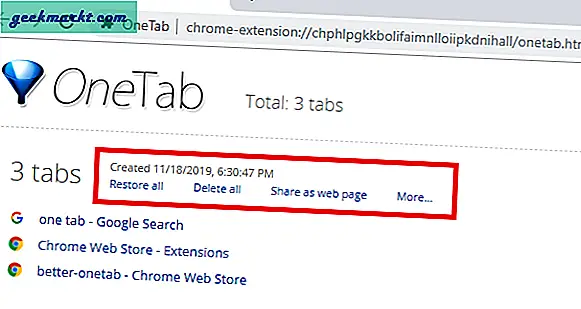
Chia sẻ dưới dạng Trang Web
Nó là một công cụ tiện dụng khi bạn muốn chia sẻ một nhóm các tab cùng một lúc, như một một trang web có thể truy cập. Chỉ cần nhấp vào một nhóm, bạn có thể gửi tất cả các tab trong không gian đó dưới dạng liên kết với bất cứ ai. Ngoài ra còn có một đã thêm mã vạch mà có thể mở trang web khi quét. Vì vậy, bạn có một tùy chọn của cả liên kết tĩnh và Mã QCR.
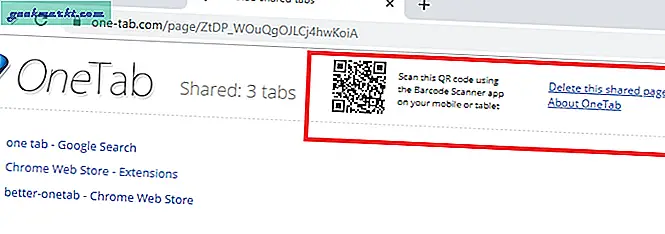
Lấy đi: Tôi cho rằng đây là tính năng mà tôi sử dụng nhiều nhất. Nó cho phép tôi chia sẻ tất cả các trang web có liên quan trong một tab. Nó giúp tôi khi viết hoặc đọc về một chủ đề cụ thể vì tôi có thể dễ dàng nhóm và gắn thẻ chúng.
Tính năng nhóm
Thu gọn tất cả các tab thành một là một chuyện nhưng việc gắn thẻ chúng vào các nhóm chỉ đơn giản là thứ giúp tôi làm việc hiệu quả. Tôi có thể đặt tên cho các nhóm và giữ chúng có tổ chức.
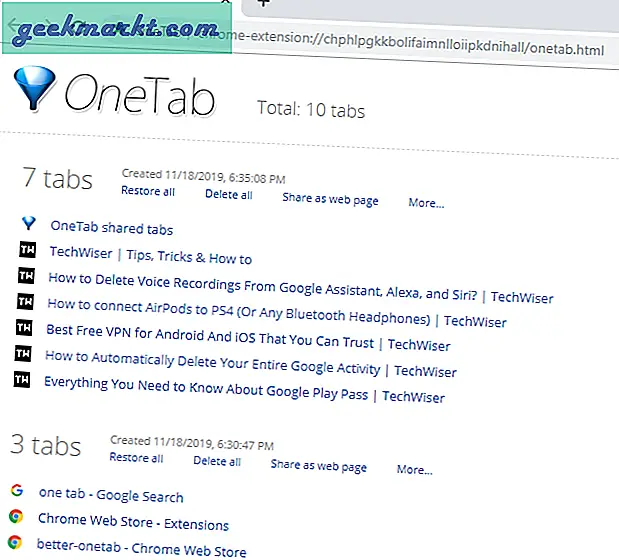
Bạn nhận được tất cả tính năng cơ bản tách biệt cho các nhóm. Nhưng nếu bạn muốn thêm các tab tin tức thì sao?
Có vẻ như siêu dễ dàng, bạn có thể xáo trộn và kéo và thả các mục từ nhóm này sang nhóm khác.
Vì vậy, mỗi tab mới bạn thu gọn sẽ tạo thành một nhóm mới mà bạn có thể đổi tên hoặc thêm vào một nhóm khác từ tab Một tab.
Ngoài ra, bạn cũng có thể Khóa Nhóm vô hiệu hóa tính năng xóa, vì vậy nó là một tính năng an toàn bổ sung. Mặc dù tôi hầu như không sử dụng nó.
Tùy chọn một tab
Điều gì sẽ xảy ra nếu bạn muốn mở một nhóm nhất định trong một cửa sổ mới thay vì tab?
Menu Tùy chọn (Ở bên phải) cho phép bạn tinh chỉnh các tùy chọn này để bạn có thể sử dụng tiện ích mở rộng tốt hơn. Bạn có thể quyết định xem bạn muốn mở tất cả các tab đã thu gọn trong cùng một cửa sổ hay một cửa sổ mới. Vì vậy, thay vì chỉ phân tách tab, thu gọn mọi thứ và mở một nhóm trong một cửa sổ khác giúp tôi nắm giữ tốt hơn tất cả tài liệu của mình.
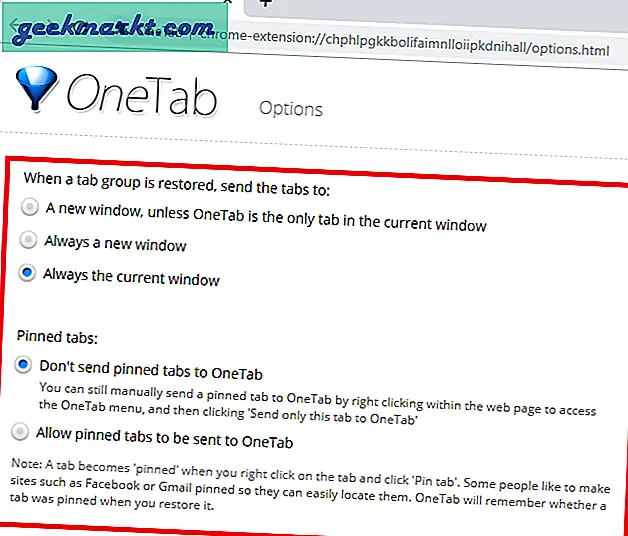
Bạn cũng có thể tắt các tab được ghim từ việc thu gọn thành một tab. Vì vậy, các trang web truyền thông xã hội như Gmail, Facebook, Twitter, v.v. và các trang khác được truy cập thường xuyên như vậy có thể được ghim mà không bị ảnh hưởng bởi OneTab. Dễ dàng?
Các tab trùng lặp
Tôi thường mở hai trang giống nhau, sau đó nhận ra rằng tôi chỉ đơn giản là không sử dụng không gian trình duyệt của mình. Nó tự động loại bỏ các tab được mở nhiều hơn một lần. Bạn cũng có thể tắt tùy chọn này tùy thuộc vào việc bạn có muốn mở các tab trùng lặp hay không.
Nhấp chuột phải vào Menu trong Trang web
Bạn có thể mở menu cài đặt OneTab trên bất kỳ trang web nào chỉ bằng cách Nhấp chuột phải và di chuột qua tùy chọn OneTab. Có các tùy chọn cho phép bạn chọn cho trang web cụ thể.
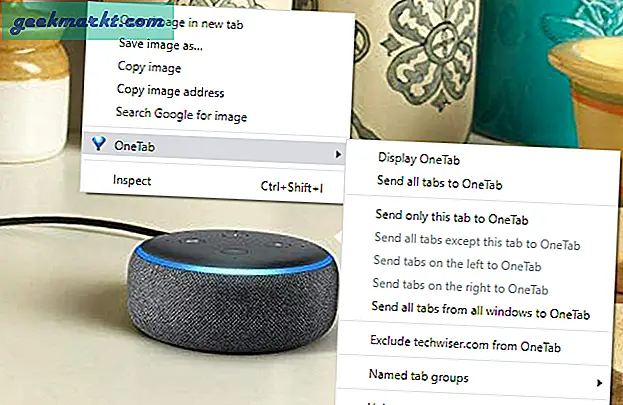
Vì vậy, bạn có thể chọn xem bạn có muốn gửi “Trang hiện tại” cho OneTab hay không. Bạn cũng có thể hạn chế hoàn toàn việc thêm một trang web vào nó, trong menu này. Bạn cũng có một tùy chọn để đặt các tab đơn lẻ thành từng nhóm, vì vậy bạn không cần phải mở cửa sổ OneTab.
Lưu trữ dữ liệu
Tất nhiên, khi bạn có quá nhiều tab, bạn sẽ không lướt qua tất cả chúng cùng một lúc. Điều gì sẽ xảy ra nếu bạn khởi động lại PC của mình?
Đừng lo, One Tab giữ an toàn cho các tab của bạn. Vì vậy, nếu bạn đóng nó, nó sẽ vẫn lưu trữ tất cả các tab của bạn và hiển thị cho bạn khi bạn mở lại chrome.
Chốt lời
Có một chút vấn đề về quyền riêng tư vì nó nhìn thấy tất cả dữ liệu trên trang web, mặc dù OneTab nói ngược lại, nó vẫn là một mối quan tâm. Có những người dùng đã phàn nàn về việc mất dữ liệu sau sự cố hệ thống hoặc vô tình tắt, nhưng tôi không thể ' t tìm thấy bất kỳ mâu thuẫn nào như vậy được nêu ra. Điều làm tôi khó chịu hơn là thiếu sự hỗ trợ. vì vậy nếu nó gặp sự cố, không có ai để yêu cầu một bản sao lưu, vì vậy đừng quá phụ thuộc vào nó.
Nó cũng không đồng bộ hóa với chrome nên không thể lưu trữ cài đặt người dùng, bản sao lưu và các dữ liệu quan trọng khác. Tuy nhiên, tôi muốn đề xuất nó vì tính đơn giản của nó và để thực hiện nó mà không cần giao diện người dùng ưa thích.